Elemente de configurare pentru copiere
Se afişează următorul ecran prin apăsarea opţiunii Setări (Settings) de pe ecranul de standby pentru copiere.
Răsfoiţi pentru a afişa elementele de setare, apoi apăsaţi elementul de setare pentru a afişa setările. Apăsaţi pentru a specifica setarea.
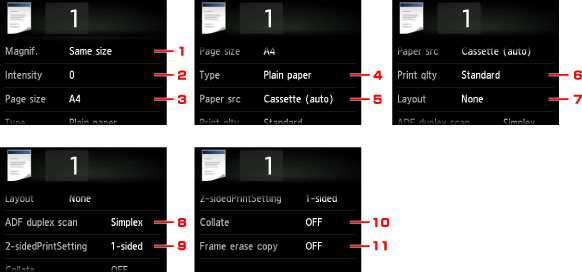
 Notă
Notă
-
Unele setări nu pot fi specificate în combinaţie cu setarea altui element de setare sau a meniului de copiere. Dacă este selectată setarea care nu poate fi specificată în combinaţie,
 şi Detalii eroare (Error details) se afişează pe ecranul senzitiv. În acest caz, apăsaţi
şi Detalii eroare (Error details) se afişează pe ecranul senzitiv. În acest caz, apăsaţi  din partea stângă sus a ecranului senzitiv pentru a confirma mesajul, apoi modificaţi setarea.
din partea stângă sus a ecranului senzitiv pentru a confirma mesajul, apoi modificaţi setarea. -
Setările pentru dimensiunea paginii, tipul de suport etc. sunt reţinute chiar dacă aparatul este oprit.
-
Când copierea începe în meniul de copiere care nu este disponibil cu setarea specificată, pe ecranul senzitiv se afişează Funcţia specificată nu este disp cu setările curente. (The specified function is not available with current settings.). Modificaţi setarea, urmând instrucţiunile de pe ecran.
-
Măr/micş (Magnif.) (Mărire)
Specificaţi metoda de reducere/mărire.
-
Intensit. (Intensity)
Specificaţi intensitatea.
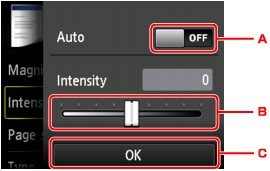
-
Apăsaţi pentru a activa/dezactiva reglarea automată a intensităţii.
Când este selectată opţiunea ACTIV (ON), intensitatea este reglată automat în funcţie de documentele originale încărcate pe geamul plat.
-
Glisaţi pentru a specifica intensitatea.
-
Apăsaţi pentru a confirma setarea de intensitate.
 Notă
Notă-
Când este selectată opţiunea Auto, încărcaţi documentul original pe geamul plat.
-
-
Dim. pag. (Page size)
Selectaţi dimensiunea paginii pentru hârtia încărcată.
-
Tip (Type) (Tip de suport)
Selectaţi tipul de suport pentru hârtia încărcată.
-
Srs hârtie (Paper src) (Sursă hârtie)
Selectaţi caseta pentru a alimenta cu hârtie.
Selectarea Casetă (automat) (Cassette (auto)) permite aparatului să alimenteze hârtie din caseta 2 atunci când caseta 1 rămâne fără hârtie, în următoarele condiţii.
-
Atât în caseta 1, cât şi în caseta 2 este încărcată hârtie simplă de dimensiuni A4, Letter sau Legal.
-
Da (Yes) este selectată pentru Comut alim auto (Auto feed switch) din Setări casetă (Cassette settings).
-
-
Calit impr (Print qlty) (Calitate de imprimare)
Ajustaţi calitatea de imprimare în funcţie de documentul original.
 Important
Important-
Dacă utilizaţi Standard cu opţiunea Tip (Type) setată pe Hârtie simplă (Plain paper) şi calitatea nu este atât de bună pe cât vă aşteptaţi, selectaţi Înaltă (High) pentru Calit impr (Print qlty) şi încercaţi să copiaţi din nou.
-
Selectaţi Înaltă (High) pentru Calit impr (Print qlty) pentru a copia în tonuri de gri. Copierea se va realiza în tonuri de gri şi nu alb-negru.
-
-
Aspect (Layout)
Selectaţi aspectul.
 Copierea a două pagini care să se încadreze pe o singură pagină
Copierea a două pagini care să se încadreze pe o singură pagină Copierea a patru pagini care să se încadreze pe o singură pagină
Copierea a patru pagini care să se încadreze pe o singură pagină -
Sc faţă-verso ADF (ADF duplex scan)
Selectaţi dacă efectuaţi scanarea faţă-verso de la ADF.
-
Set imp faţă-verso (2-sidedPrintSetting)
Selectaţi dacă efectuaţi scanarea faţă-verso.
-
Colaţionare (Collate)
Selectaţi dacă se obţin imprimări sortate atunci când realizaţi mai multe copii ale unui document original cu mai multe pagini.
-
Copie fără cadru (Frame erase copy)
Când copiaţi documente originale groase, cum ar fi cărţile, le puteţi copia fără margini negre în jurul imaginii şi fără umbre de scurgere.

